2023-07-09 184
windows7怎么调屏幕刷新率
1、首先打开电脑控制面板。如图所示:
2、找到控制面板中“显示”图标,并双击该图标。如图所示:

3、在弹出的“显示属性”对话框中,点击“调整分辨率”。如图所示:
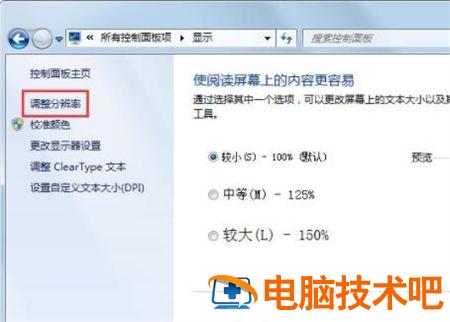
4、在弹出的屏幕分辨率对话框中,点击“高级设置”,后系统弹出“通用即插即用显示器”属性对话框。如图所示:

5、在弹出的对话中,点击“监视器”,在该对话框中,有个监视器设置,可以对屏幕刷新频率进行选择,选择好后点击确定。如图所示:
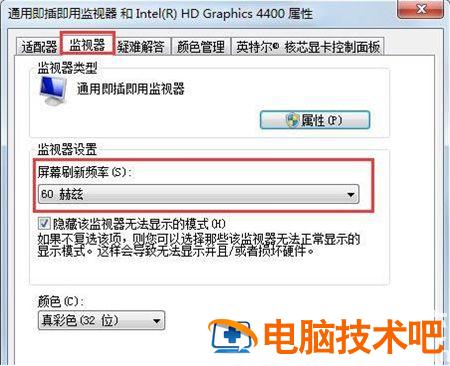
关于windows7怎么调屏幕刷新率就为用户们详细分享到这里了,如果用户们不知道怎么更改屏幕刷新率,可以参考以上方法步骤进行操作哦
原文链接:https://000nw.com/8833.html
=========================================
https://000nw.com/ 为 “电脑技术吧” 唯一官方服务平台,请勿相信其他任何渠道。
系统教程 2023-07-23
电脑技术 2023-07-23
应用技巧 2023-07-23
系统教程 2023-07-23
系统教程 2023-07-23
软件办公 2023-07-11
软件办公 2023-07-11
软件办公 2023-07-12
软件办公 2023-07-12
软件办公 2023-07-12
扫码二维码
获取最新动态
